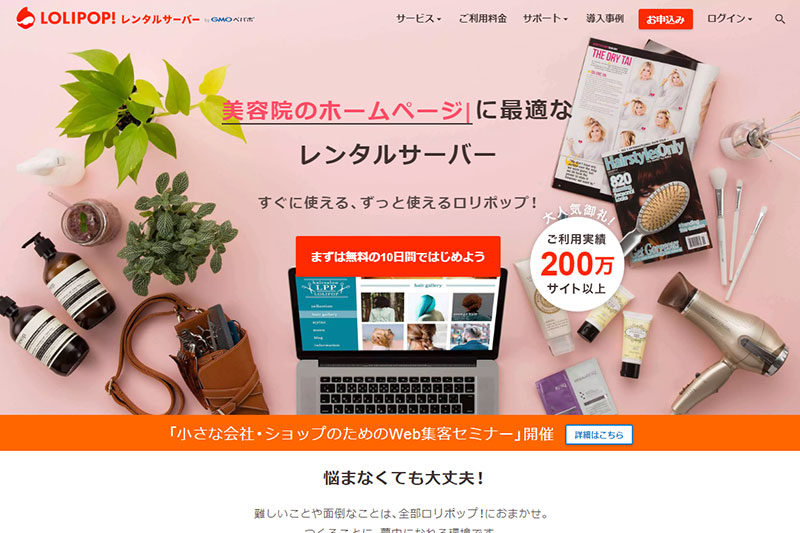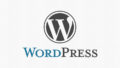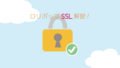低価格で高水準の機能や容量などが一通り揃っている人気のレンタルサーバーと言えば「ロリポップ」。初心者の方がロリポップを使用する場合、ドメインの取得は「ムームードメイン」がおすすめです。その理由として、同じ会社が運営しているため、なんといっても難しい設定が不要なこと。簡単な設定だけで、すぐにレンタルサーバーで独自ドメインが使えるようになります。
ここではロリポップとムームードメインの設定・連携方法をわかりやすく説明していきます。
【環境例】
- ロリポップ スタンダードプラン
- ムームードメイン 独自ドメイン取得済み
ムームドメインでDNS設定
まず、ムームードメインで取得した独自ドメインのネームサーバーを変更します。
ムームードメインのコントロールパネルにログインしたら、左サイドメニューの「ドメイン操作」から「ネームサーバー設定変更」をクリック。
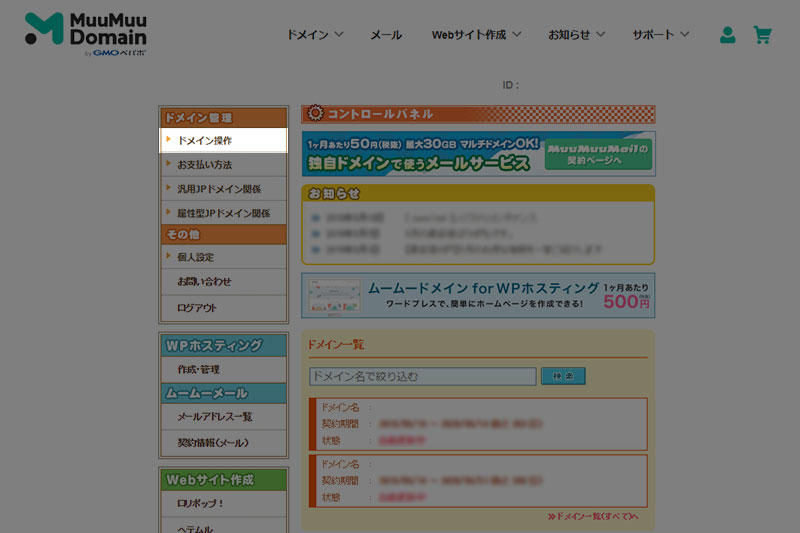
「ネームサーバー設定変更」ページが表示されたら、対象ドメインの「ネームサーバー設定変更」ボタンをクリックします。変更したいドメインの「ネームサーバ変更」をクリック。
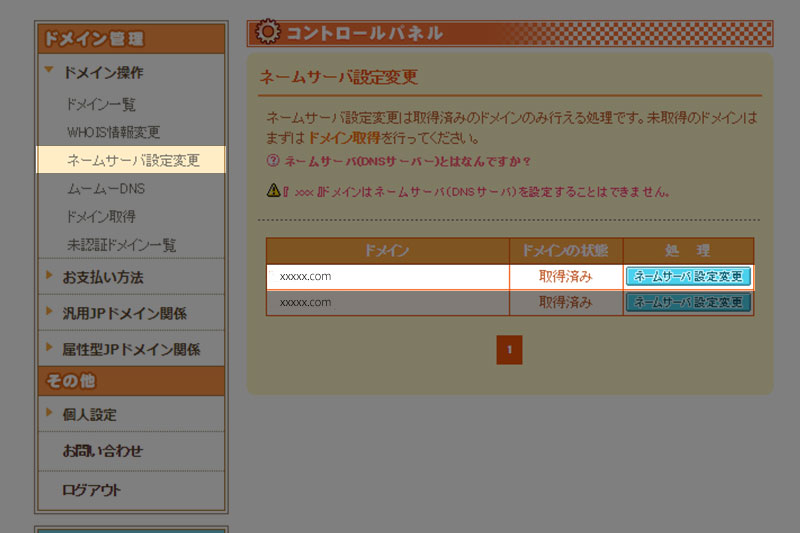
「ロリポップ!レンタルサーバー」にチェックして、ページ下の「ネームサーバ変更」をクリックしてムームードメインでのDNS設定は完了です。
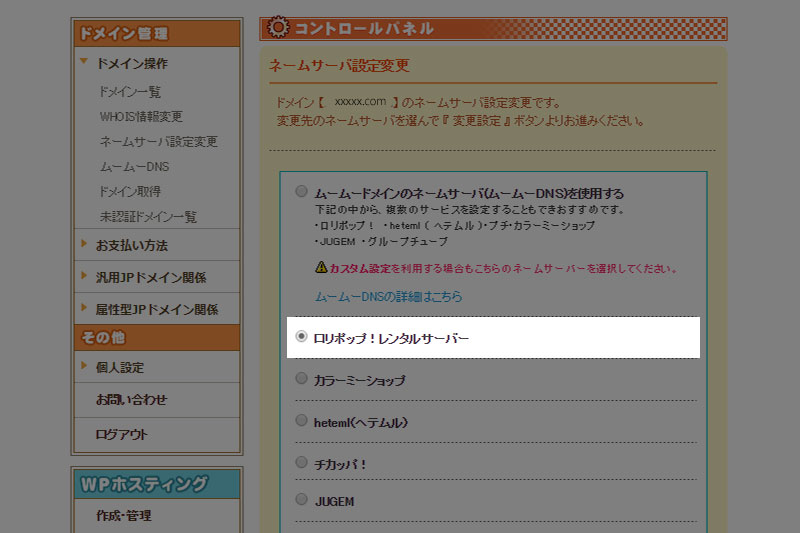
ロリポップにドメインを登録追加
ロリポップのユーザー専用ページにログインしたら、左にあるメニューの「サーバーの管理・設定」>「独自ドメイン設定」と進み、独自ドメイン設定画面へ。
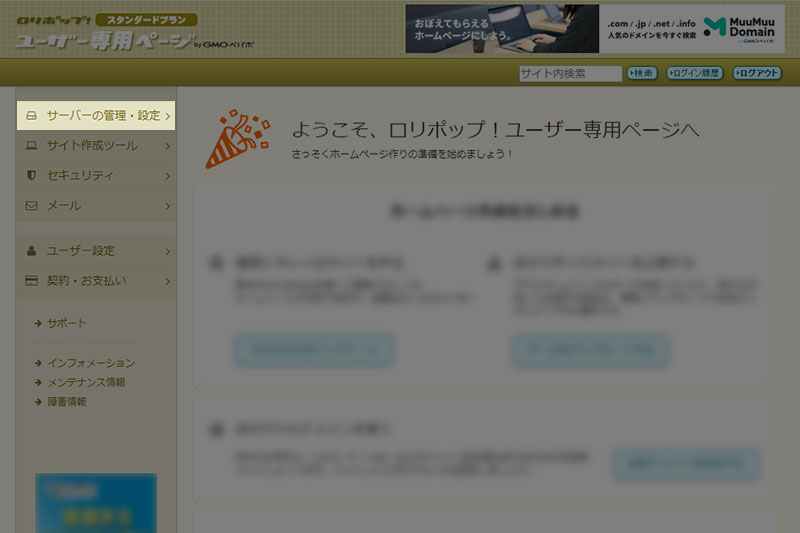
設定画面下の「独自ドメイン設定」をクリックして、サーバーでドメインを使えるように設定していきます。「設定する独自ドメイン」に、ムームードメインで取得した独自ドメイン(e.g. xxxxx.com)を入力し、公開(アップロード)フォルダにも同じドメインを入力します。
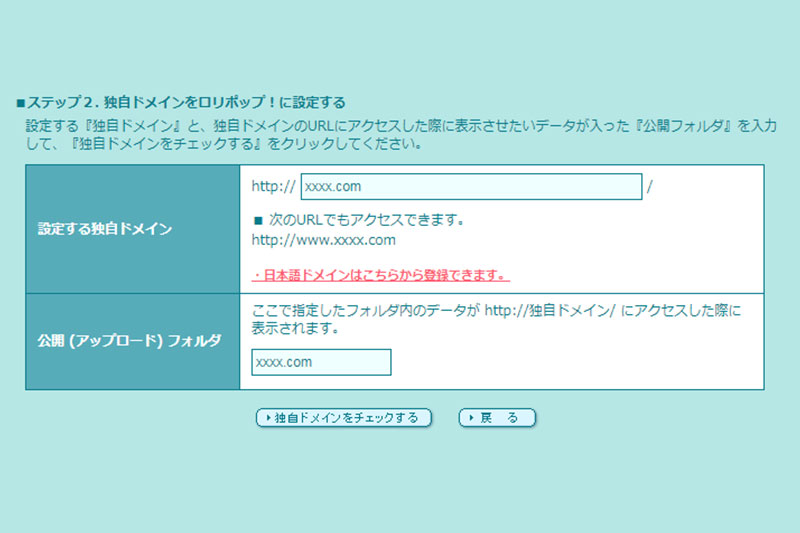
公開アップロードフォルダとは、これから開設するブログのデータを保存しておく保管場所のことです。空欄のままでも問題ありませんが、複数のサイトを運営する場合は入力しておいたほうがいいでしょう。新しいドメインを追加する際に、既存データに上書きしてしまうトラブルを防ぐことができます。
入力したらチェックボタンをクリックして確認ページへ移動します。内容に間違いなければ設定ボタンで完了です。
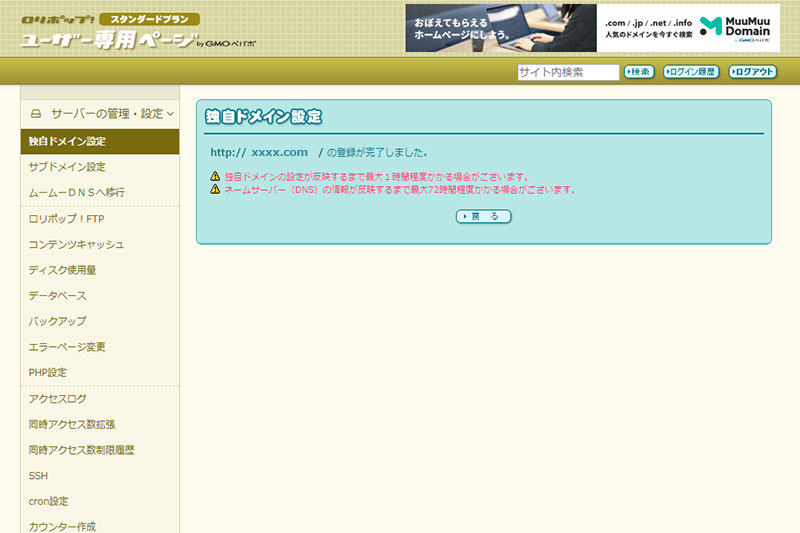
「登録が完了しました」が表示されたらロリポップにムームードメインの独自ドメインを設定する作業は完了です。あとは反映されるまで待ちましょう。
これで「ロリポップ」と「ムームードメインで取得した独自ドメイン」でホームページをつくる準備が整いました。